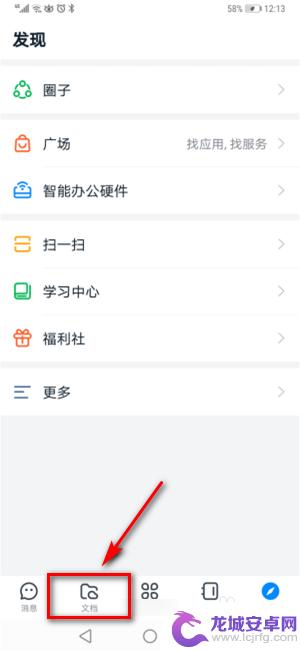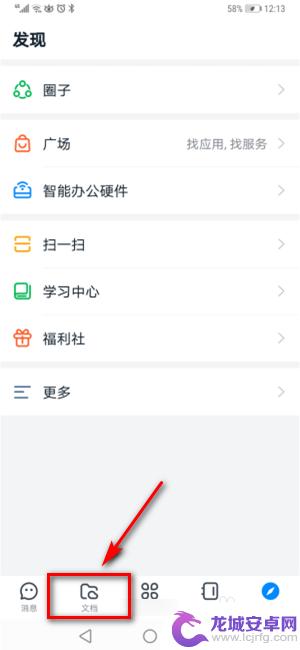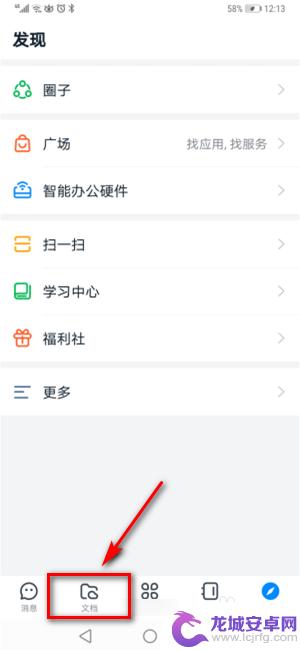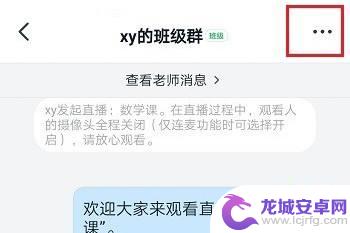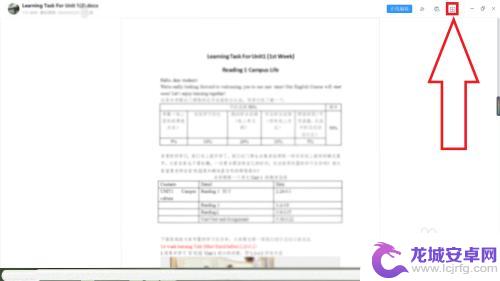钉钉文件手机如何上传 钉钉app上传手机文件步骤
在日常工作和生活中,我们经常需要用到手机上传文件,而使用钉钉app上传手机文件是一种非常方便快捷的方式。通过简单的几个步骤,我们就能将手机中的文件上传至钉钉,实现文件的共享和传递。钉钉作为一款办公软件,提供了便捷的文件上传功能,让我们能够随时随地进行文件的管理和分享。下面就让我们一起来了解一下钉钉文件手机如何上传的具体步骤。
钉钉app上传手机文件步骤
具体方法:
1.想要上传手机文件到钉钉这里,打开手机钉钉软件后首先点击【文档】功能。
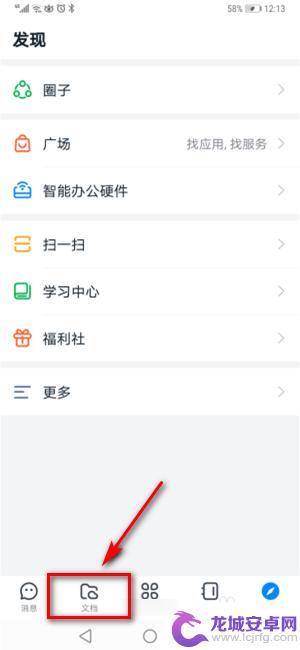
2.接着再点击【文档】页面右下角的【+】,如图所示。
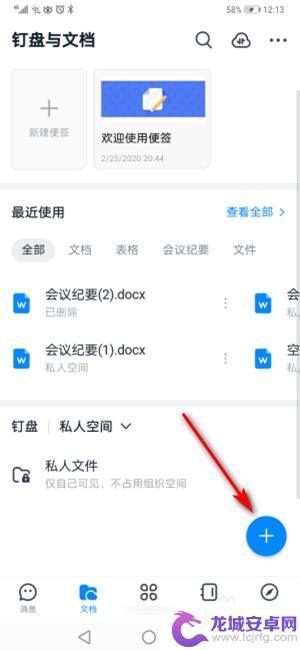
3.之后再点击页面底部弹出对话框中的【上传】功能。
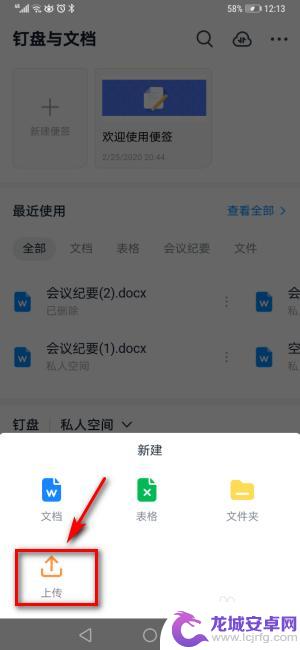
4.接着再点击【手机文件】功能,如图所示。
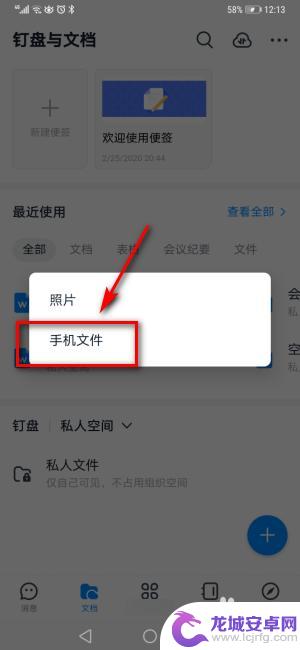
5.之后再选中要上传的手机文件,如图所示。
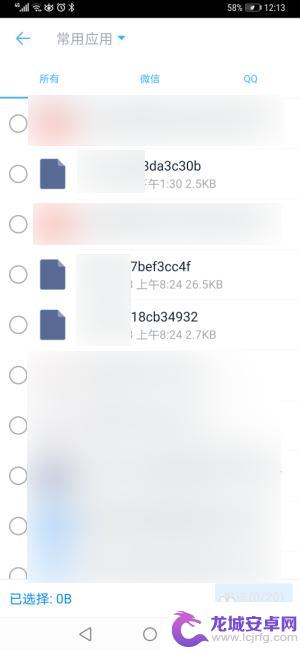
6.接着再点击页面右下角的【发送】功能,这样就能成功上传手机文件了。
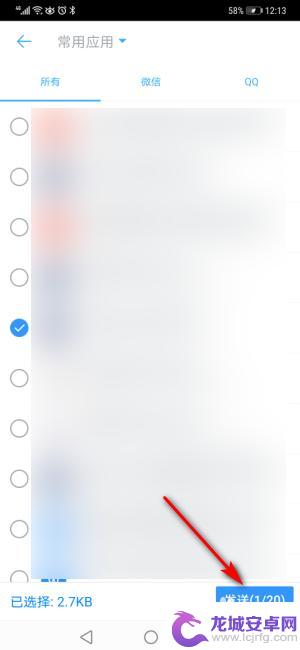
以上就是钉钉文件手机如何上传的全部内容,有需要的用户可以根据小编的步骤进行操作,希望对大家有所帮助。
相关教程
-
手机上微信文件怎么发到钉钉 微信文件发送到钉钉步骤
在日常工作中,我们经常需要在微信和钉钉之间进行文件的传输,有些时候我们可能会遇到一些困难,不知道该如何将手机上微信文件发送到钉钉。这个过程并不复杂,只需要按照一定的步骤操作,就...
-
钉钉如何传到手机文件 钉钉手机文件上传教程
在现代社会中移动办公已经成为一种趋势,钉钉作为一款办公软件,在实现移动办公的便捷性方面发挥着重要作用,钉钉提供了手机文件上传功能,使得用户可以随时随地将重要文件传输到手机上进行...
-
苹果手机钉钉怎么上传文件 钉钉手机怎么上传附件
苹果手机钉钉是一款非常方便的办公工具,而上传文件和附件更是用户常用的功能之一,在钉钉手机端上传文件和附件非常简单,只需打开对话框或者群聊界面,点击+号按钮,选择上传文件或附件,...
-
手机在钉钉上如何上传文件 怎么在钉钉上上传手机文件
在现代社会中手机已经成为人们生活中不可或缺的一部分,在工作中我们常常需要使用手机来处理各种文件和资料。而在使用钉钉这样的办公软件时,如何在手机上上传文件成为了一个常见的问题。在...
-
手机钉钉私人盘怎么发到群文件夹 钉钉群文件上传步骤
随着移动互联网的快速发展,手机已经成为我们生活中必不可少的工具之一,而在工作中,钉钉作为一款专为企业服务的移动办公应用,更是受到众多企业和个人的...
-
手机钉钉的文件怎么打印出来 钉钉文件打印步骤
随着手机应用程序的快速发展,钉钉作为一款强大的沟通工具逐渐走进了我们的生活,有时候我们会遇到一些特殊情况,需要将钉钉中的文件打印出来。手机钉钉的文件...
-
如何用语音唤醒苹果6手机 苹果手机语音唤醒功能怎么开启
苹果6手机拥有强大的语音唤醒功能,只需简单的操作就能让手机立即听从您的指令,想要开启这项便利的功能,只需打开设置,点击Siri和搜索,然后将允许Siri在锁定状态下工作选项打开...
-
苹果x手机怎么关掉 苹果手机关机关不掉解决方法
在我们日常生活中,手机已经成为了我们不可或缺的一部分,尤其是苹果X手机,其出色的性能和设计深受用户喜爱。有时候我们可能会遇到一些困扰,比如无法关机的情况。苹果手机关机关不掉的问...
-
如何查看苹果手机详细信息 苹果手机如何查看详细设备信息
苹果手机作为一款备受瞩目的智能手机,拥有许多令人称赞的功能和设计,有时我们可能需要查看更详细的设备信息,以便更好地了解手机的性能和配置。如何查看苹果手机的详细信息呢?通过一些简...
-
手机怎么把图片保存到u盘 手机照片传到U盘教程
在日常生活中,我们经常会遇到手机存储空间不足的问题,尤其是拍摄大量照片后,想要将手机中的照片传输到U盘中保存是一个很好的解决办法。但是许多人可能不清楚如何操作。今天我们就来教大...